이번에 소개해드릴 내용은
구글 웹마스터도구 (서치 콘솔)에 등록하는 방법을 작성하겠습니다.
1. 위의 사진을 누르시거나 or 구글 웹마스터 도구 or
구글 서치 콘솔 입력 후 접속합니다.

2. Google 검색 실적 개선하기 -> 사직하기 눌러줍니다.
도메인 or URL 접두어 중 1개를 선택하여 등록합니다.
도메인 / URL 접두어 차이점!
도메인은 모든 속성의 DNS 정보를 얻을수 있는 장점이 있지만
DNS 레코드 인증만 가능하고
URL 접두어는 다양한 방법으로 인증이 가능하지만
등록한 사이트의 모든 속성을 인식하지는 못합니다.
예) example.com 등록
도메인 => http://example.com/dresses/1234
https://example.com/dresses/1234
http://www.example.com/dresses/1234
http://support.m.example.com/dresses/1234
모든 속성인식
URL 접두사 => http://example.com/dresses/1234
https://example.com/dresses/1234
http://www.example.com/dresses/1234
모든 속성 인식을 못합니다
넓은 실용성으로는 도메인이 좋지만 도메인 등록업체가 연관이 되기 때문에 복잡해지고,
개인용 블로그 및 개인용 홈페이지는 URL 접두어 등록이 좋습니다.
공용으로 큰 홈페이지는 도메인으로 등록을 하는것을 추천
개인용 블로그 및 개인용 홈페이지는 URL 접두어로 등록을 하는것을 추천

[DNS 도메인은 업체로부터 소유권 유지보수 승인도 받아야 하기 때문에
유지비용 보수가 들어갑니다]
평균적으로 들어가는 비용은
개인용 홈페이지 - 4달러
프리미엄 홈페이지 - 8달러
비즈니스 홈페이지 - 25달러가 들어갑니다.
이건 도메인 등록업체마다 각각 가격이 더 높거나 낮을수 있습니다.
속성 및 서비스 기능을 추가하시면 비용이 더 높아집니다.
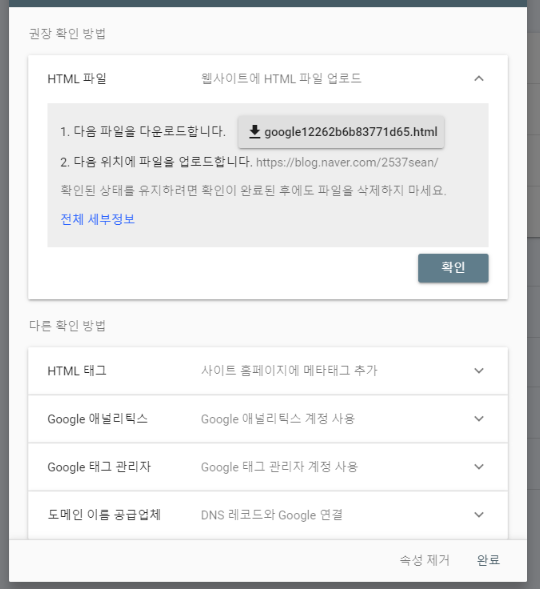
3. URL 접두어 방식 등록법은
등록을 원하는 웹사이트를 입력후 HTML 소스를 다운해서 티스토리 편집 기능에서 첨부를 하시면 됩니다.
HTML 태크 (사이트 홈페이지에 메타태크 추가)
[네이버 웹마스터도구 등록글 스샷에 나온 HTML편집 등록 방법과 같습니다]
만약 본인이 Goole 애널리틱스 or Google 태크 관리자 계정이 있으시면 저절로 연결이 됩니다.

꾸미기 => 스킨편집 => html 편집 =>
<head>와 </head> 사이에
구글 웹마스터에서 받은 html 소스를 입력
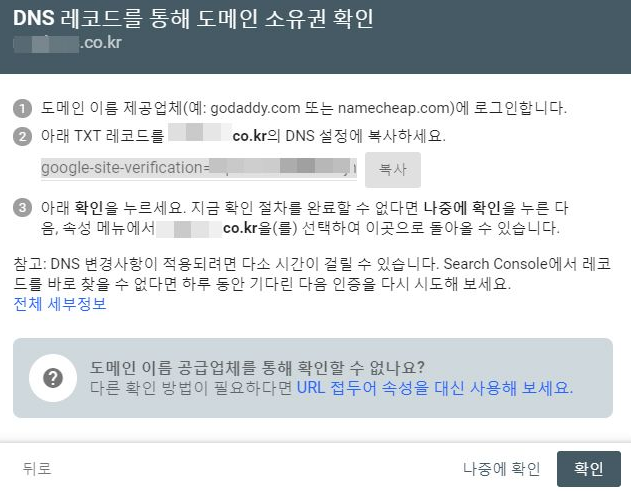
4. 도메인 등록법은
TXT 레코드를 추가해야 등록이 가능한데
TXT 레코드는 도메인의 네임서버가 지정된 도메인 이름
제공업체나 호스팅업체에 가입하여 추가해야 합니다.
해외호스팅 사이트중 하나인 사이트그라운드의 경우
cpanel에 로그인후 Domains -> Advanced DNS Zone Editor툴을
들어가서 DNS 레코드를 추가해야 합니다.
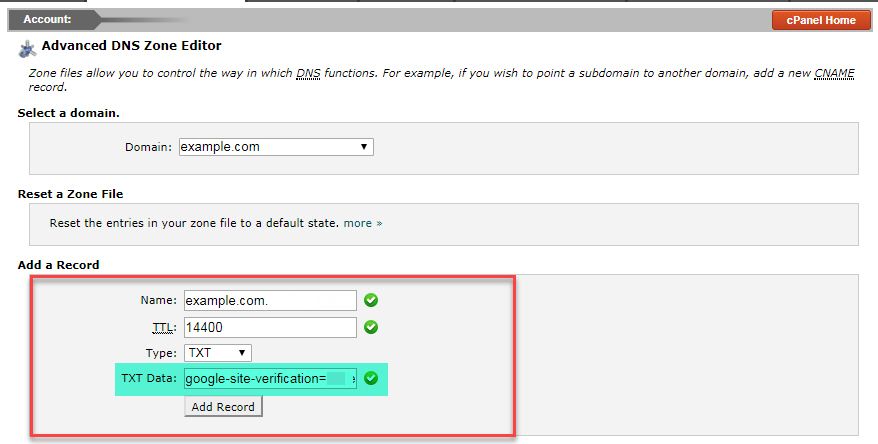
TXT Date 부분에 구글에서 제공한 TXT Data를 입력하세요.
입력하신 후 DNS 레코드를 통해 도메인 소유권 확인 클릭하시면
도메인 소유권이 완료됩니다.
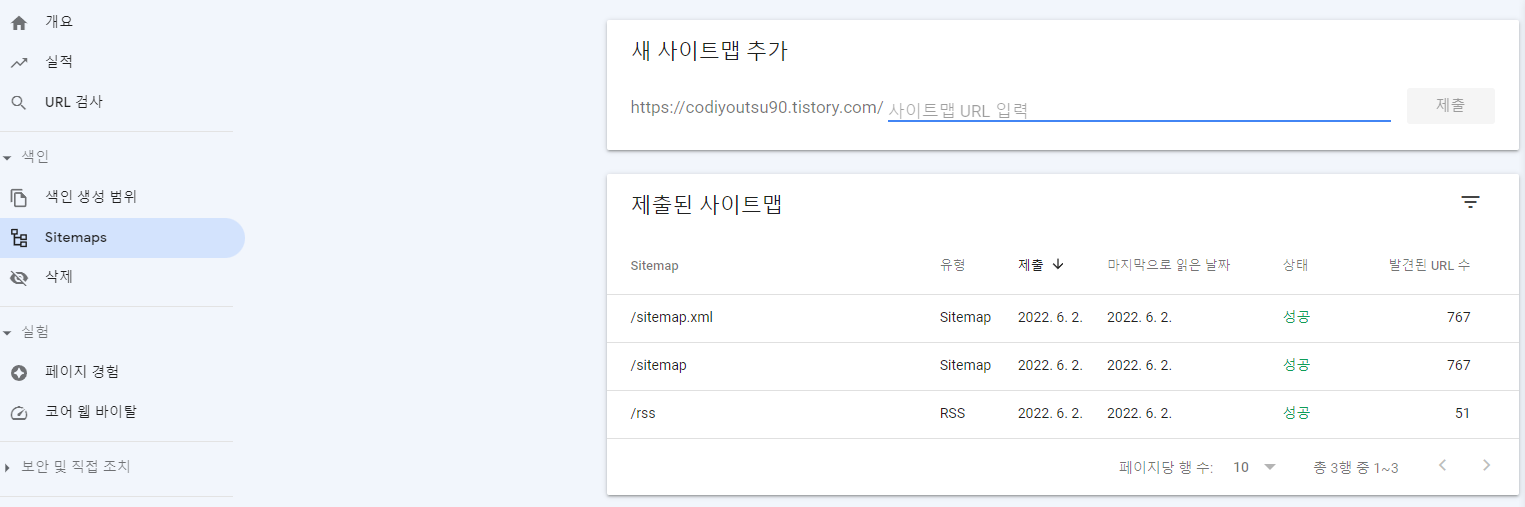
5. 구글도 sitemaps과 rss 등록합니다.
등록할 사이트/sitemaps.xml 입력
등록할 사이트/rss 입력하시면 됩니다.
[화면상 sitemaps.xml 와 sitemap는 같은 효과입니다]
[제가 등록할때 실수로 2개를 입력했습니다]
같은 의미의 sitemaps.xml = stiemap 입니다.
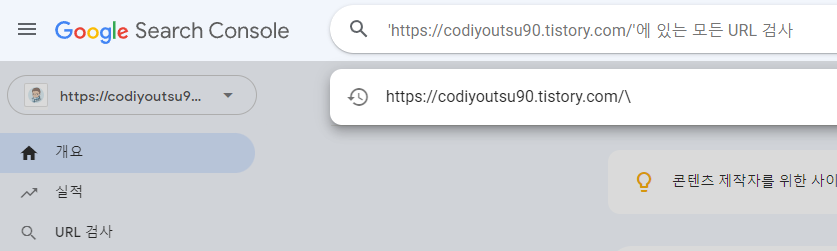
6. 무엇인가 이상이 없는지 마지막 검사를 위해서
URL 검사를 합니다. 인식을 하지 못한다면
색인 생성 요청을 눌르셔서 확인하세요.

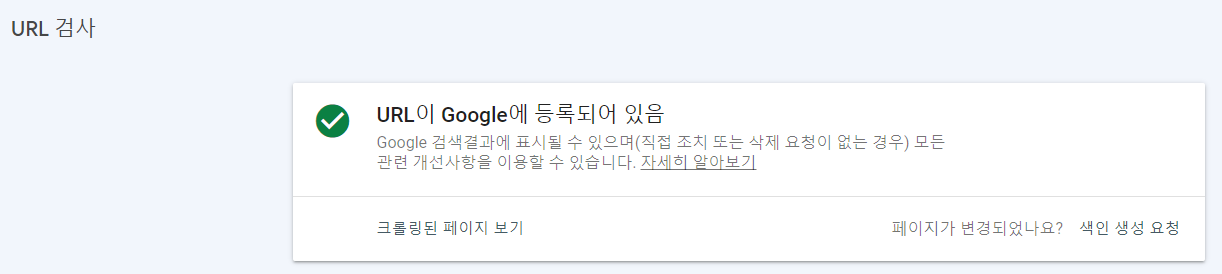
이런식으로 URL 검사 색인 생성 요청을 하시면 됩니다.
URL 검사 오류가 나오는 경우
1. 구글에서 아직 업데이트 인식을 못하는경우 (이럴경우는 길면 1일정도 걸립니다)
2. 본인이 등록했을때
http:// 등록을 하셨으면 => https:// 입력하시면 인식을 하지 못하고
http://XXX.com 등록을 하셨는데 =>http://www.XXX.com 입력하시면 인식을 하지 못하고
http://XXX.com 등록하셨는데 => http//XXX.com 입력하시면 인식을 못합니다.
같은 XXX사이트를 의미하지만
입력하실때 [S,WWW,:] 등등 미세하게 추가를 하실경우 인식을 못합니다.
반드시 입력해서 등록한 사이트의 철자 그대로를 입력해서 색인 생성 요청을 하셔아합니다.
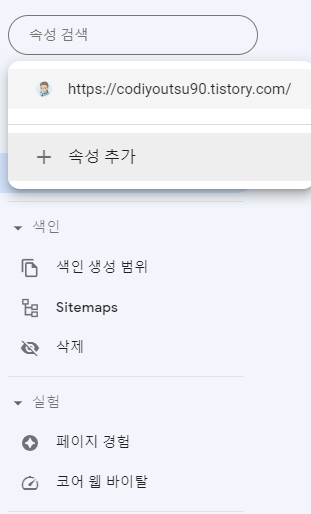
저는 https:// 등록을 했기 때문에
[http, https//, https://www] 적으면 안됩니다.
[s 뺀다던지 / : 뺀다던지 / www추가했다던지]
본인이 등록한 웹사이트를 정확하게 입력을 하셔야 합니다.
정확하게 입력을 했는데도 불구하고
URL 검사 + 색인 생성 요청에서 인식을 하지 못한다면
구글 고객센터에 문의해보세요.
네이버 웹마스터도구 등록방법 : https://codiyoutsu90.tistory.com/399
다음 웹마스터도구 등록방법 : https://codiyoutsu90.tistory.com/401
줌 웹마스터도구 등록방법 : https://codiyoutsu90.tistory.com/402
빙 웹마스터도구 등록방법 : https://codiyoutsu90.tistory.com/403
덕덕고 웹마스터도구 등록방법 : https://codiyoutsu90.tistory.com/407
'일상다반사 정보(Information) > 다양한 정보(Various+Information)' 카테고리의 다른 글
| 줌 웹마스터도구 (사이트 검색등록) (0) | 2022.06.09 |
|---|---|
| 다음 웹마스터도구 (검색등록) (0) | 2022.06.09 |
| 네이버 웹마스터도구 (서치어드바이저) (0) | 2022.06.08 |
| 전국노래자랑 MC 송해 향년 95세 나이로 별세 (0) | 2022.06.08 |
| 키는 100% 유전이다 - 진실 or 거짓 (0) | 2022.06.07 |





댓글